Ontdek deze vertrouwde oplossingen om deze fout op te lossen
- Deze fout kan optreden wanneer u uw profielfoto meer dan twee keer achter elkaar probeert te wijzigen.
- In deze handleiding bespreken we de redenen achter het probleem, samen met de eenvoudige oplossingen.
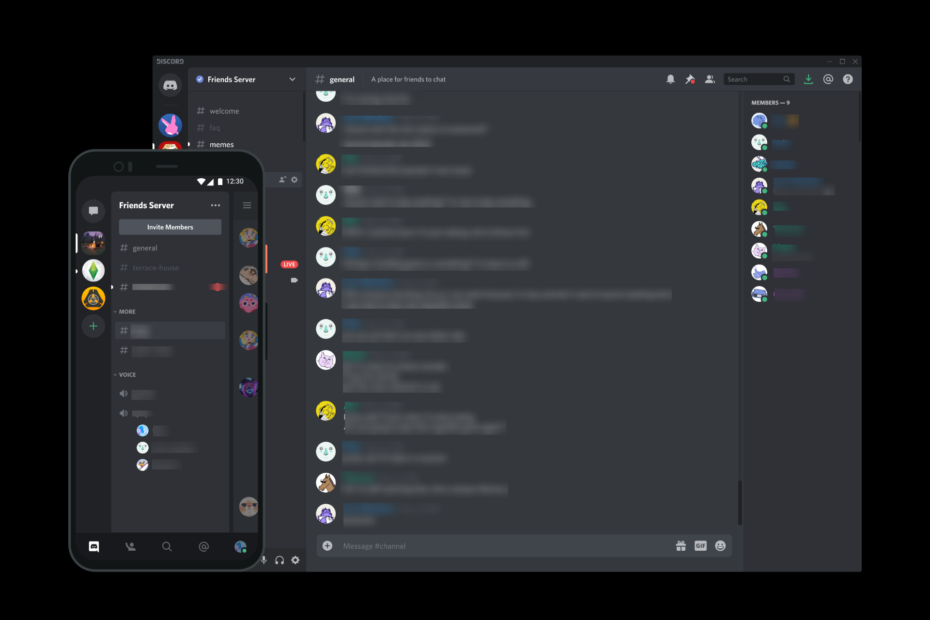
Veel gebruikers hebben geklaagd dat wanneer ze proberen een foto bij te snijden om deze te gebruiken voor een profielfoto op Discord, het bestand niet kan worden geopend: slechte activiteitsresultaatcode 96, voor verzoekcode: 800. En dezelfde fout treedt ook op bij het bijsnijden van het serverlogo. Nou, dit kan vervelend zijn, maar maak je geen zorgen, het kan worden opgelost.
Hier zullen we u door de stappen leiden om hiervan af te komen foutmelding op Discord direct nadat u de redenen achter het probleem hebt besproken.
Wat veroorzaakt foutcode 96 als resultaat van slechte activiteit?
Hoe we testen, beoordelen en beoordelen?
We hebben de afgelopen zes maanden gewerkt aan het bouwen van een nieuw beoordelingssysteem voor de manier waarop we inhoud produceren. Met behulp hiervan hebben we vervolgens de meeste van onze artikelen vernieuwd om daadwerkelijke praktische expertise te bieden over de handleidingen die we hebben gemaakt.
Voor meer details kunt u lezen hoe we testen, beoordelen en beoordelen bij WindowsReport.
Er kunnen verschillende redenen zijn waarom het probleem zich voordoet. Enkele van de meest populaire redenen voor het probleem worden hier echter vermeld:
- Meerdere gevallen van veranderende profielfoto – Als u binnen een paar minuten meer dan twee keer heeft geprobeerd uw profielfoto te wijzigen, ziet u mogelijk de fout. Wacht 5-10 minuten upload een nieuwe foto.
- Trage internetverbinding – Het is mogelijk dat het proces niet wordt voltooid omdat uw apparaat kan de server niet bereiken vanwege een slechte internetverbinding.
Wat kan ik doen om foutcode 96 als resultaat van slechte activiteit op te lossen?
Voordat u geavanceerde stappen voor probleemoplossing uitvoert, kunt u overwegen de volgende controles uit te voeren:
- Update de Discord-app en controleer op updates op uw apparaat
- Gebruik een ander apparaat om een foto te uploaden
- Start uw apparaat en uw router opnieuw op. Dit helpt ook tegen Onenigheidsfout 1105.
- Schakel de vliegtuigmodus in en uit om de internetverbinding te resetten
- Gebruik een ethernetverbinding als u Discord op een computer gebruikt
1. Verwijder de Discord-fotomap (Android)
Bestandsbeheer op Android kan worden aangeduid met Mijn bestanden, Bestandsbeheer of Bestanden op verschillende Android-apparaten.
- Open de lijst met apps, zoek en klik Mijn bestanden (Bestandsbeheer).

- Zoek de Foto's map, ga naar de Meningsverschil map en verwijder deze.
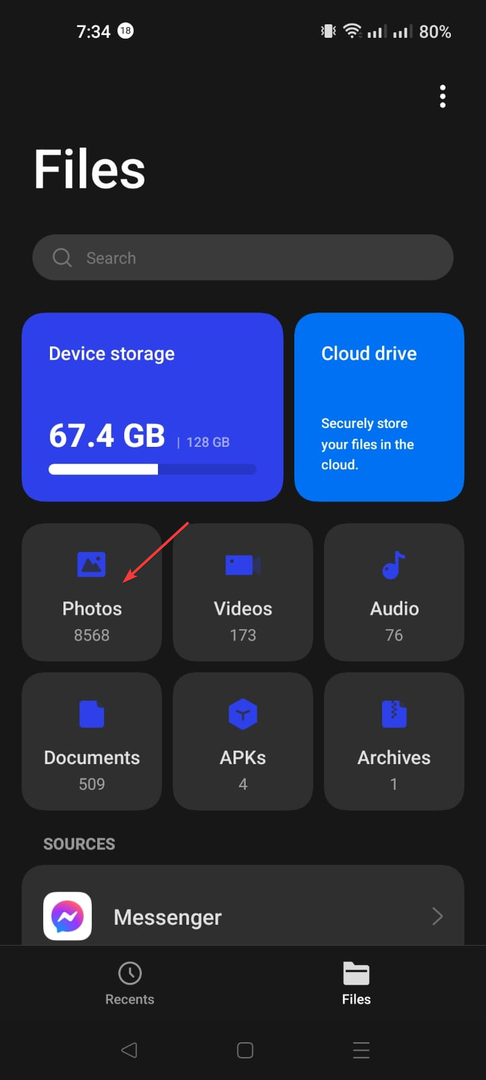
- Open de Discord-app en probeer nu je profielfoto te wijzigen.
2. Profielfoto uploaden vanuit Google Foto's (Android)
- Ga naar Meningsverschil en probeer je foto te veranderen.
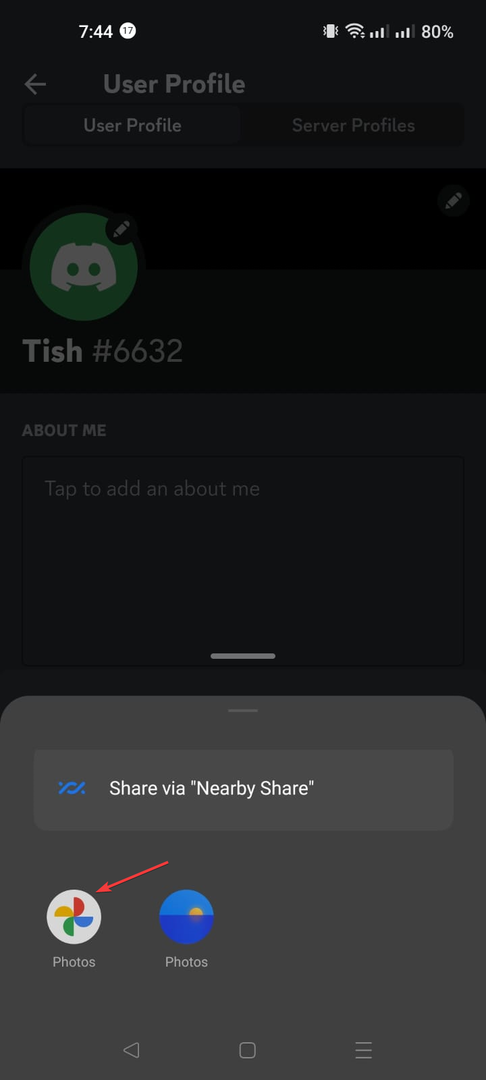
- Wanneer u opties krijgt om een afbeelding te uploaden, selecteert u Google Foto's.
- Selecteer een afbeelding uit Google Foto's, snijd deze bij en upload deze.
- Tijdelijke netwerkfout op Discord: hoe u dit kunt oplossen
- Discord-fout 1105: hoe u dit kunt oplossen [Handleiding 2023]
- Discord verzendt geen verificatiecode? Ontvang het in 5 stappen
- Je bent tariefbeperkt op Discord: hoe je dit kunt oplossen
3. Installeer de Discord-app opnieuw (alle apparaten)
3.1 Op een Android-telefoon
- Zoek op het startscherm Meningsverschilen tik op App-info.
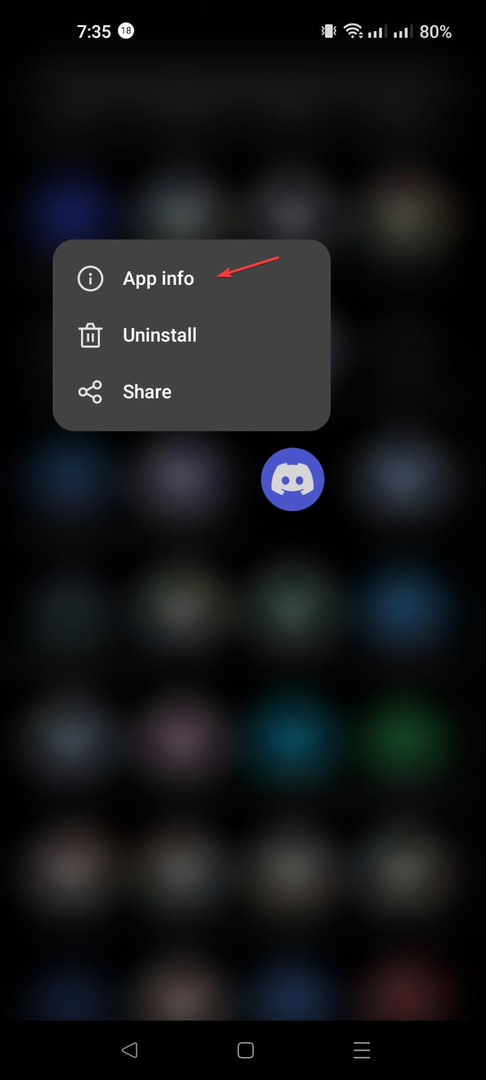
- Ga naar Opslaggebruik.
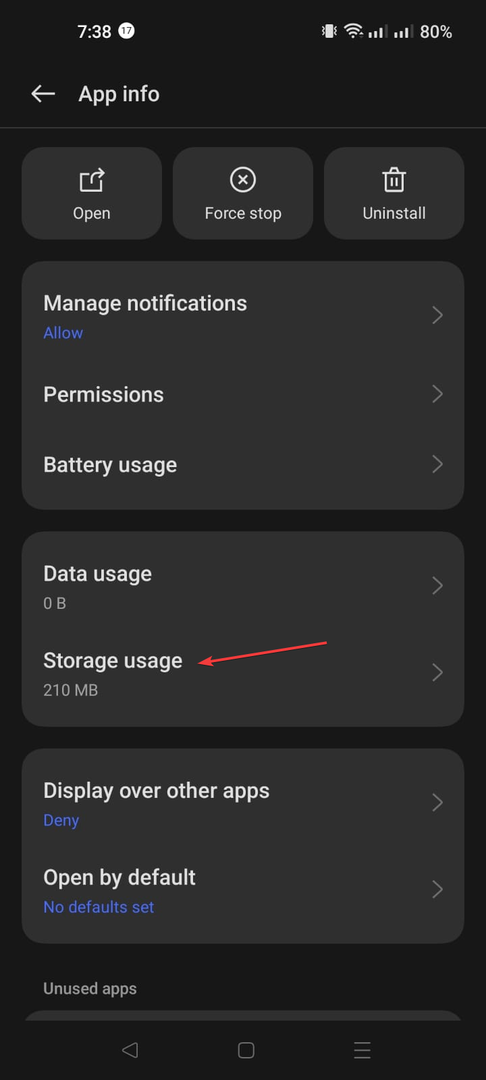
- Tik op Verwijder gegevens En Cache wissen.
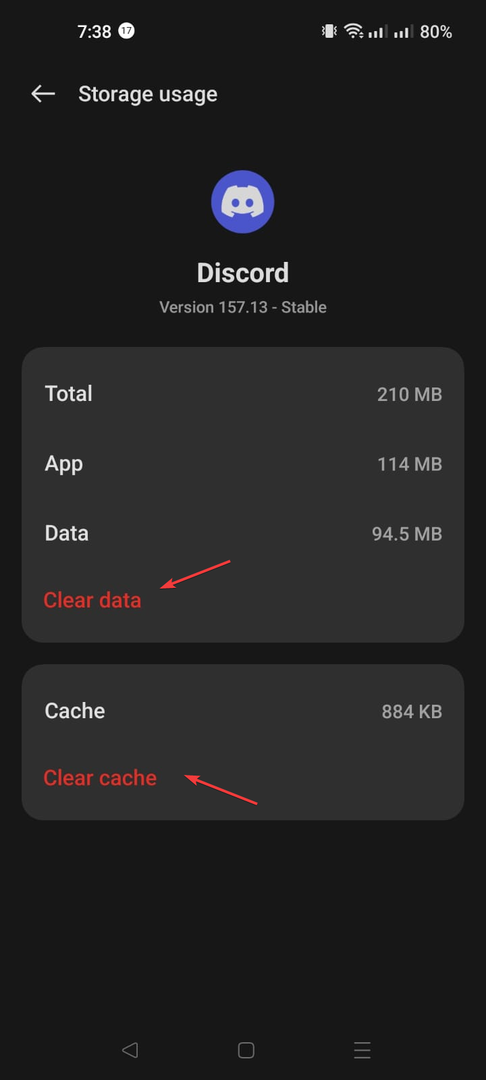
- Tik nu op Verwijderen.
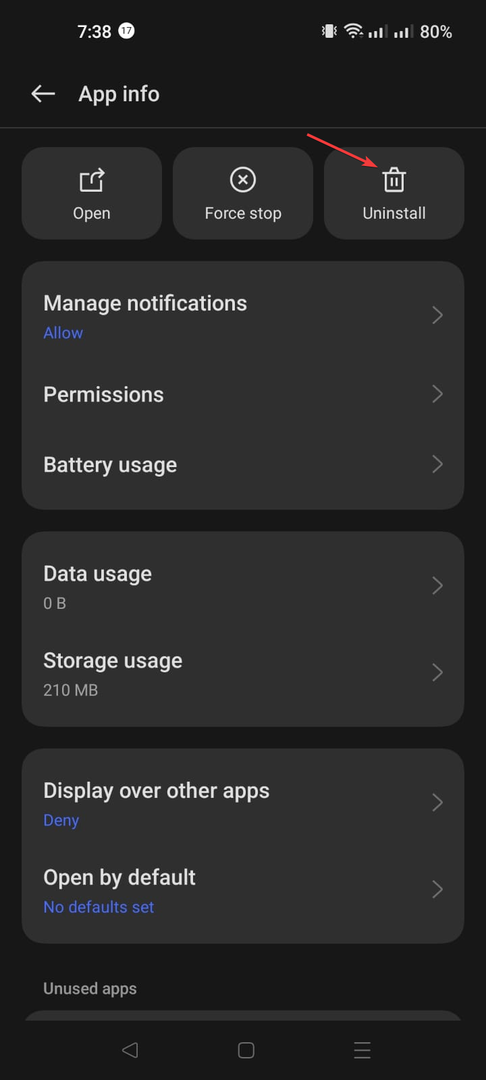
- Ga naar Speel Winkel en installeer de app opnieuw.
3.2 Op iPhone
- Ga naar het startscherm en tik op de lege ruimte totdat alle app-pictogrammen beginnen te trillen.
- Tik op de Meningsverschil pictogram en selecteer App verwijderen.
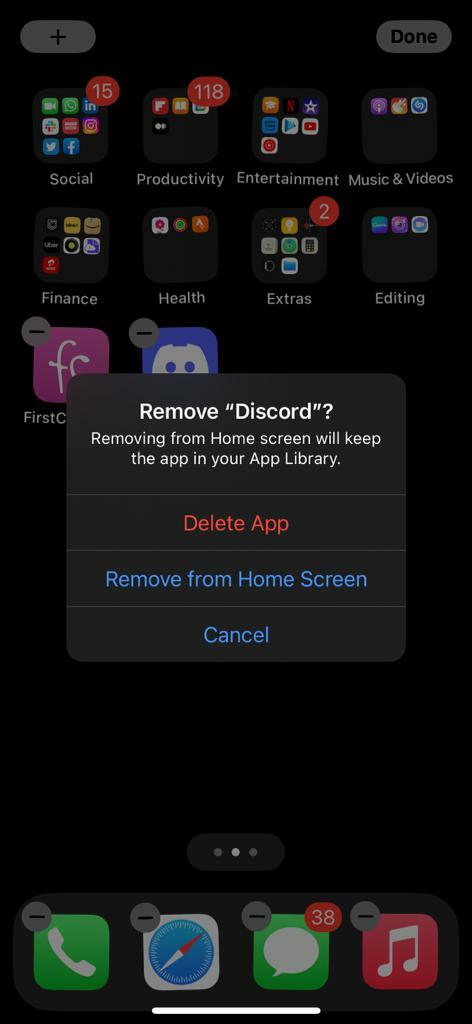
- Selecteer bij de volgende prompt Verwijderen. Hiermee wordt de app samen met de gegevens ervan verwijderd.
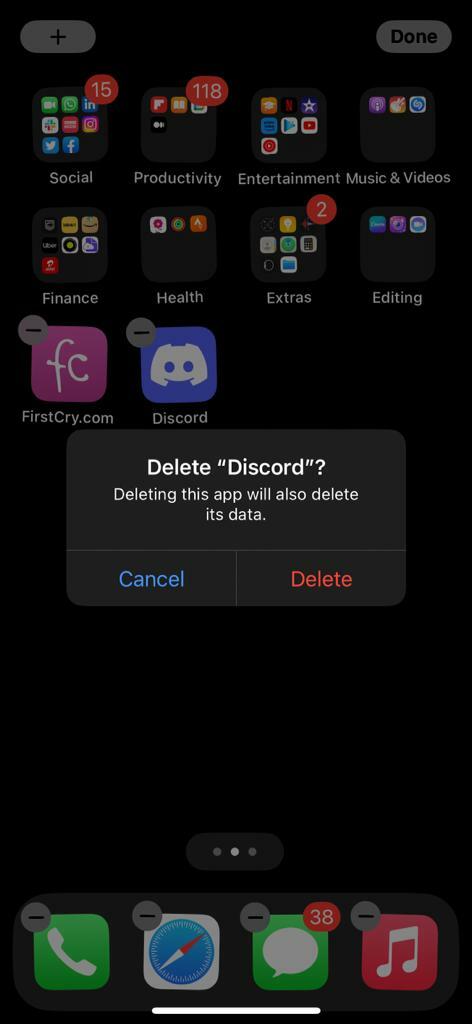
- Ga naar App Winkel en installeer de app opnieuw.
3.3 Op een Windows-computer
- druk op ramen + R om de te openen Loop raam.
- Type appwiz.cpl en druk op Enter.

- Selecteer in de lijst met programma's Meningsverschilen klik Verwijderen.
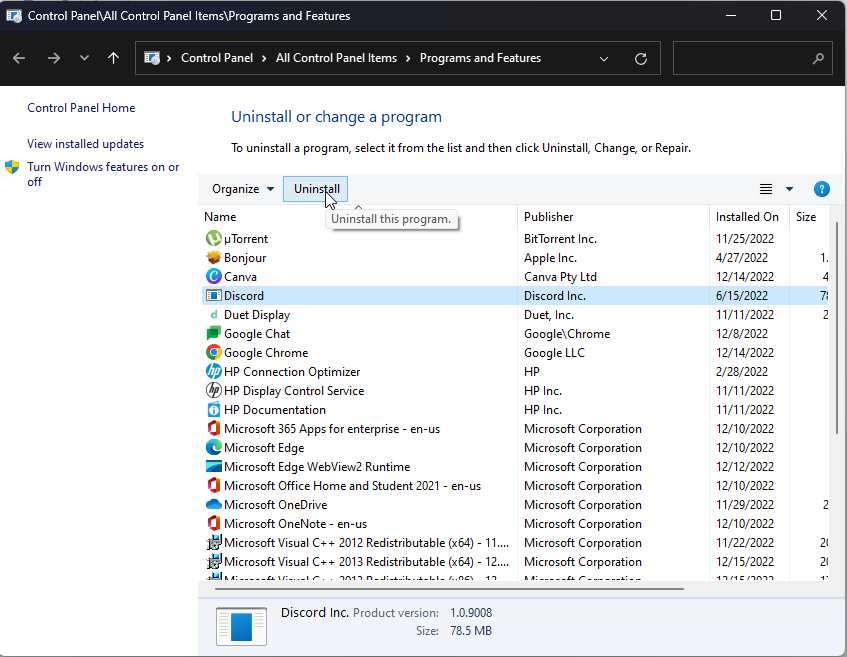
- Volg de instructies op het scherm om te voltooien.
Als niets voor u heeft geholpen, neem dan contact op met de Discord-ondersteuningsteam. Leg hen alles uit wat u hebt gedaan om het probleem op te lossen; Hierdoor kunnen zij u beter helpen.
Dit zijn dus de oplossingen die u kunt doen om resultaatcode 96 van slechte activiteit te herstellen totdat Discord-ontwikkelaars een oplossing voor het probleem vinden. Probeer ze en laat ons weten wat voor u heeft gewerkt.


